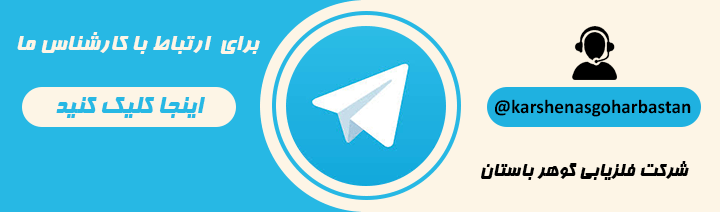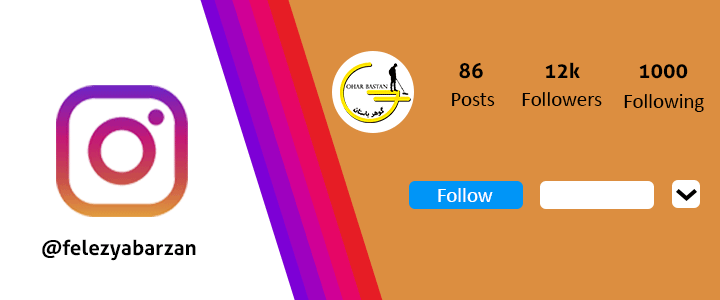آموزش کامل کار با نرم افزار فلزیاب ترو ویدو|شرکت گوهرباستان|09186104946
آموزش کامل کار با نرم افزار فلزیاب ترو ویدو|شرکت گوهرباستان|09186104946
Complete training to work with TroVideo metal detector software
امروز با ما باشید با آموزش نرم افزار دستگاه فلزیاب ترو ویدو آلمان یکی از برترین و قویترین و در عین حال حساس ترین
دستگاه های گنج یاب روز از وبسایت سوپرفلزیاب.
محتویات پکیج نرم افزار دستگاه فلزیاب :
توجه کنید که محتویات ذکر شده در اینجا پکیج بیسیک میباشد و امکان دارد پکیج شما محتویاتش متفاوت باشد .
۱- فلش یو اس بی ( دریافت کننده)
۲- یک تبلت / لپ تاپ که حاوی نرم افزار نصب شده می باشد .
۳- سنسور
۴- یک ست شارژر ، حاوی یک نمونه شارژر بین المللی برای ماشین و کابل شارژ .
نکته : برای شارژ سنسور از لوازمی که در اینجا ذکر شده و موجود است استفاده کنید بقیه ی لوازم می توانند به سنسور شما آسیب برسانند .
۵- یک پک سنسور( بسته بندی )
گام نخست نرم افزار دستگاه فلزیاب :
یو اس بی خود را به تبلت _ لپ تاپ یا هر کامپیوتر دیگری که دارای سیستم عامل ویندوز است و نرم افزار این محصول
بر روی آن نصب شده است وصل کنید . مطمئن باشید که تبلت / لپ تاپ
/کامپیوتر شما کاملا شارژ می باشد . تبلت/ کامپیوتر را روشن کنید و منتظر بمانید که کاملا لود شود .
بر روی لوگوی terovido کلیک کنید تا برنامه باز شود .
گام دوم :
سنسور را روشن کنید . چراغ ال ای دی آن به رنگ سبز چشمک می زند .
نکته : یادتان باشد که لامپ سبز همیشه چشمک میزند مگر اینکه در شارژ باشد که در این صورت ثابت است .
گام سوم :
برای فعال کردن حالت جستجو در Tero Vido ( نرم افزار) بر روی دکمه ی قرمز در بالا سمت چپ منوی اصلی کلیک کنید .
پنجره ای باز می شود که در گوشه ی سمت چپ بالا یک نشانه ی
سبز وجود دارد که نوشته است ” متصل شد ” . این نشانه ی این است که حسگر و تبلت با موفقیت به هم متصل شده اند .
گام چهارم :
قبل از اسکن کردن تنظیمات اسکن را درست کنید .
– طول و عرض سطحی را که میخواهید جستجو کنید .
– حالت زیگ زاگ یا موازی را مشخص کنید
– نقطه ی آغاز جستجو ( با کلیک بر روی دایره) . حال می توانید بر روی دکمه ی ضبط کلیک کنید تا اسکن آغاز شود .
گام پنجم :
دو دکمه ی جدید دیده میشود : دکمه ی شروع جستجو / توقف اسکن (DETECT) و دکمه ی تغییر ردیف
برای مسیر اسکن(CHANGE ROW) . اگه دکمه ی detect را برای بار دوم فشار دهید
هم اکنون عمل اسکن متوقف می شود . اگه مسیر اول را اسکن نمودید حال برای بار دوم دکمه ی detect را فشار دهید
تا عملیات را متوقف کنید و بعد دکمه ی change row را فشار دهید تا
مسیر تازه ای شروع شود . حال به اول مسیر تازه بروید و باز دکمه ی detect را فشار دهید تا عمل اسکن
در مسیر تازه انجام شود . نرم افزار دستگاه فلزیاب .
آموزش کامل کار با نرم افزار فلزیاب ترو ویدو
گام ششم :
وقتی عملیات اسکن به پایان رسید دکمه ی استپ را فشار دهید ( منظور دکمه ای است که قبل از این به نام
دکمه ی ضبط می شناختیمش ) در گوشه ی سمت چپ پایین . هم اکنون از
شما خواسته می شود تا برای data set (فایل خود) یک اسم انتخاب کنید . بعد از آن میتوانید پنجره ی ضبط
را ببندید و اطلاعات را با دوبار کلیک بر روی data set ببینید .
-
برای مشاوره رایگان در مورد علائم ونشانه ها و خرید و فروش فلزیاب ها با کارشناسان شرکت گوهرباستان در تماس باشید.
آدرس کانال تلگرام محصولات و لیست قیمت محصولات : goharbastan@
تلگرام کارشناس آثار و نشانه ها : karshenasgoharbastan@
- شماره تماس کارشناس آموزش فلزیاب، خرید فلزیاب و تعمیرات فلزیاب : 09186104946 مهندس رجایی